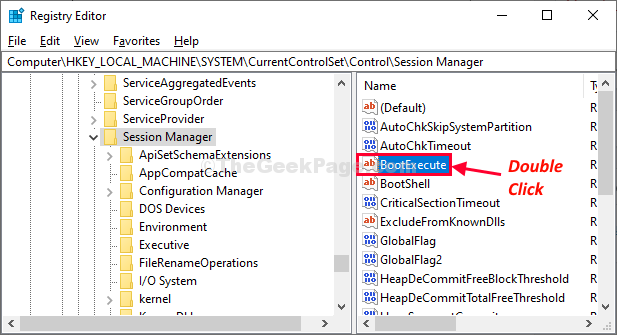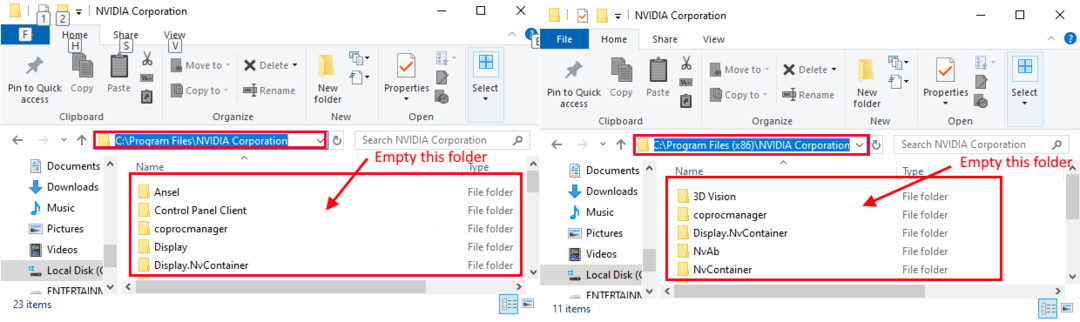Napaka napake stanja napajanja gonilnika v sistemu Windows 10 je zelo pogosta vrsta BSOD napaka. Znano je, da napake modrega zaslona v operacijskem sistemu Windows 10 strašijo uporabnike. Toda za razliko od drugih napak BSOD v sistemu Windows 10 je to napako razmeroma enostavno odpraviti. Preden nadaljujemo in preučimo metode za odpraviti napako napake stanja napajanja gonilnika, poglejmo si razloge, ki bi lahko bili vzrok za to.
Ko računalnik ali kateri koli nameščeni gonilniki naprav zdrsnejo v način spanja, ko že uporabljate računalnik, Windows pošlje gonilniku signal za bujenje, ko se pojavi potreba. Če se voznik ne odzove pravočasno na signal za bujenje ali se sploh ne odzove, Napaka napake stanja napajanja gonilnika v sistemu Windows 10 pojavi.
To se običajno zgodi zaradi neugodnih nastavitev napajanja ali zaradi napačen gonilnik naprave nameščen v računalniku.
Zdaj, ko poznate razloge, nadaljujmo z metodami.
Kako popraviti napako stanja napajanja gonilnika Windows 10 Napaka
# 1 - z urejanjem registra
1. Poiščite CMD v iskalnem polju Windows 10.
2. Desni klik in Zaženi kot skrbnik.

3. Zdaj kopirajte in prilepite spodnji ukaz in pritisnite Enter za izvedbo ukaza.
REG DODAJ "HKLM \ SYSTEM \ CurrentControlSet \ Control \ SafeBoot \ Minimal \ MSIServer" / VE / T REG_SZ / F / D "Service"
4. Zdaj kopirajte in prilepite še en spodnji ukaz in ga tudi izvedite.
neto zagon msiserver
to je to. Zdaj upamo, da bo vaša težava odpravljena; če se ne reši, poskusite z naslednjo metodo
# 2 - Izklopite varčevanje z energijo, da popravite napako napake stanja napajanja gonilnika
Če uporabljate prenosni računalnik in je na njem nameščen način varčevanja z energijo, je to lahko glavni razlog, da računalnik dobi napako napake stanja napajanja gonilnika. Poročali so, da ta metoda večino časa odpravlja napako. Za izklop varčevanja z energijo v računalniku sledite naslednjim korakom:
Korak 1: Pritisnite Windows + R tipke, eno za drugo na tipkovnici, da odprete Teči škatla. V polje Zaženi vnesite »Nadzorna plošča"In pritisnite Enter tipko. S tem se bo odprla plošča Comtrol v računalniku.
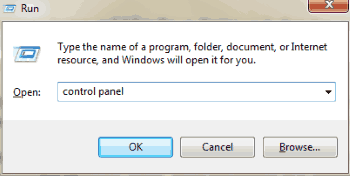
2. korak: Na nadzorni plošči poiščite Ogled avtorja spustni meni v zgornjem desnem kotu. Kliknite spustni seznam in izberite Majhne ikone možnost. Med možnostmi, ki se prikažejo, izberite Možnosti napajanja.
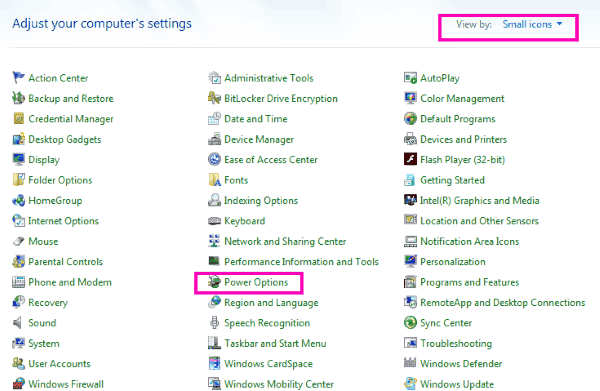
3. korak: Med novimi možnostmi, ki se prikažejo, preverite, ali je Varčevanje z energijo izbrana možnost. V nasprotnem primeru izberite Uravnoteženo možnost. Po tem na desni strani Uravnoteženo kliknite, Spremenite nastavitve načrta možnost.
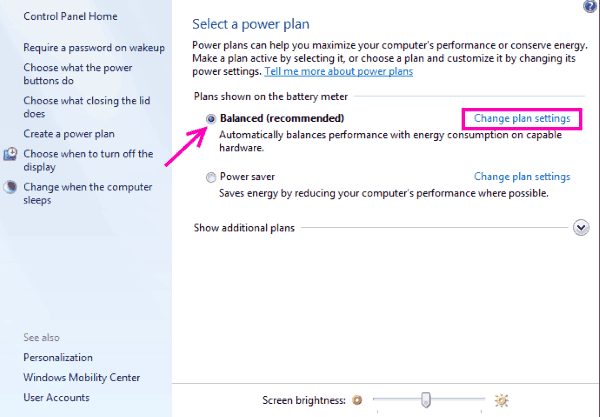
4. korak: Tukaj izberite Spremenite napredne nastavitve napajanja možnost.
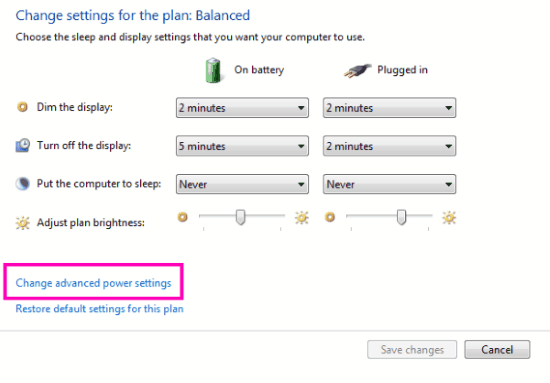
5. korak: V oknu Napredne nastavitve poiščite Nastavitve brezžičnega vmesnika, nato kliknite nanjo za razširitev. Nato razširite Način varčevanja z energijoin iz Nastavitve spustnega menija, ki se prikaže, izberite Največja zmogljivost.
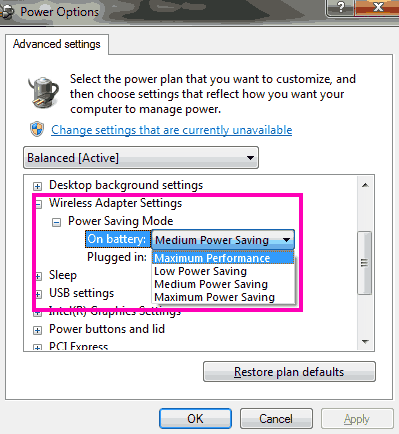
6. korak: V istem oknu poiščite PCI Express in ga razširite. Pod njo razširite Link State Power Management možnost in od svoje Nastavitev spustni meni izberite Največji prihranek energije možnost. Ko končate, kliknite V redu za uporabo nastavitev.
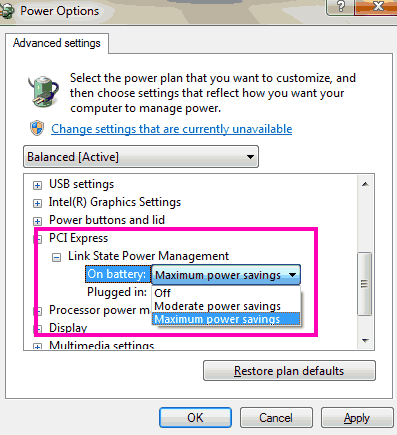
Zdaj znova zaženite računalnik in preverite, ali se ta napaka ponovno pojavi. Če napaka napake stanja napajanja gonilnika še vedno obstaja, poskusite z naslednjo metodo.
# 3 - Odstranite napačne gonilnike, da odpravite napako napake stanja napajanja gonilnika
Napačen gonilnik lahko povzroča to težavo v računalniku z operacijskim sistemom Windows 10. Če želite preveriti, ali je voznik pokvarjen, morate v oknu upravitelja naprav preveriti, ali so gonilniki z rumenim klicajem. Za iskanje in odstranitev gonilnikov s težavo sledite tem korakom:
Korak 1: Odprto Upravitelj naprav. Za to pritisnite Windows + X tipke hkrati. Zdaj se bo prikazal seznam; kliknite na Upravitelj naprav možnost, da ga odprete.

2. korak: V Upravitelj naprav okno, boste videli seznam gonilnikov. Poiščite voznike z rumenimi klicaji. Če jih ne najdete, preskočite na 3. metoda. Če najdete kateri koli gonilnik z napako, ga kliknite z desno miškino tipko in v meniju z desnim klikom kliknite Odstrani Možnost voznika. Naredite to z vsemi gonilniki s kakršno koli napako. Ko končate, zaprite upravitelja naprav.
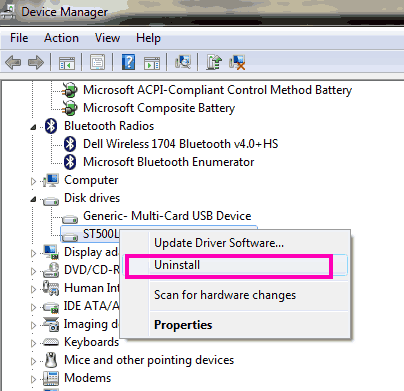
3. korak: Zdaj odprite meni Start in v iskalno vrstico menija Start vnesite Nastavitve. Kliknite na Nastavitve možnost, ki se prikaže v rezultatu iskanja.
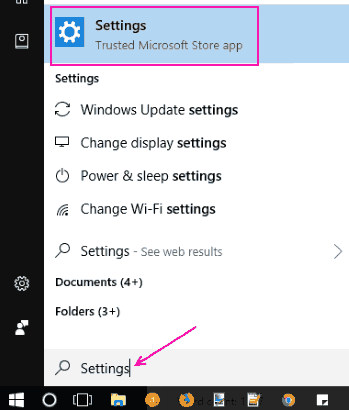
4. korak: V oknu z nastavitvami kliknite Posodobitve in varnost možnost.
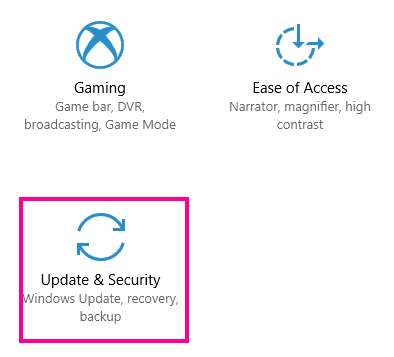
5. korak: S tem se odpre okno Update & Security. Pojdi na Windows Update oddelek, kjer boste dobili Preveri za posodobitve možnost; kliknite nanjo. Poiskali bodo posodobitve sistema Windows in manjkajoče gonilnike, nato pa sledite navodilom na zaslonu, da dokončate posodobitev.
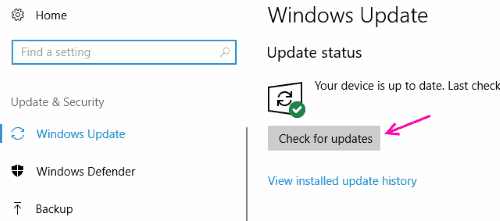
Ko je posodobitev končana, se bo računalnik znova zagnal. Po vnovičnem zagonu preverite, ali vas napaka stanja napajanja gonilnika še naprej moti. Če je odgovor pritrdilen, nadaljujte s posodobitvijo drugih gonilnikov v računalniku.
# 4 - Posodobite gonilnike, da popravite napako napake stanja napajanja gonilnika
V tem koraku boste morali posodobiti vse gonilnike, da odpravite težavo z napako stanja napajanja gonilnika Windows 10. Sledite tem korakom:
Korak 1: Pritisnite Windows + X tipke in na seznamu, ki se odpre, kliknite Upravitelj naprav.

2. korak: V upravitelju naprav z desno miškino tipko kliknite prvi gonilnik in nato na Posodobite gonilniško programsko opremo možnost.
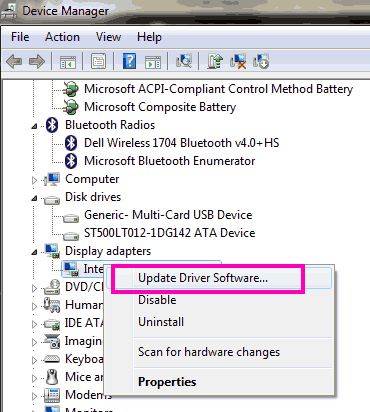
3. korak: Pojavi se novo okno. Tukaj morate klikniti Samodejno poiščite posodobljeno programsko opremo gonilnikov. To bo poiskalo nove različice obstoječih gonilnikov v vašem računalniku. Če piše, da imate nameščeno najnovejšo različico gonilnika, nadaljujte s posodobitvijo naslednjega gonilnika. V nasprotnem primeru sledite navodilom na zaslonu, da dokončate namestitev. Naredite to za vse voznike.
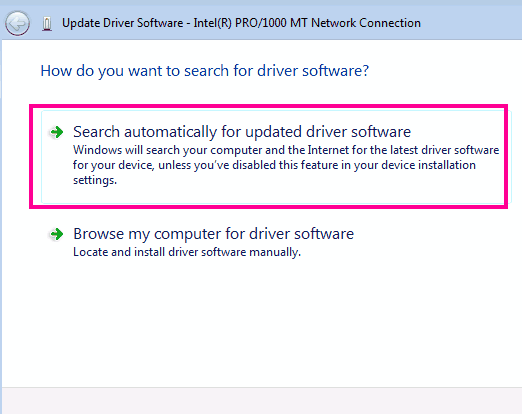
Ko končate, znova zaženite računalnik in preverite, ali težava še vedno obstaja. Če ni odpravil težave z napako stanja gonilnika Windows 10, poskusite z naslednjo metodo.
# 5 - Povrnitev grafičnega gonilnika na starejšo različico
Od vseh voznikov obstaja največ možnosti, da vaš Gonilnik grafične kartice vas moti Napaka napake stanja napajanja gonilnika. Če ste grafično kartico nedavno posodobili, jo poskusite znova namestiti na prejšnjo različico, da odpravite to težavo. Spodaj so navedeni koraki za enako:
Korak 1: Pritisnite Windows + X nato na odprtem seznamu izberite Upravitelj naprav možnost, da ga odprete.

2. korak: Iskati Adapterji zaslona možnost, nato jo razširite. Na razširjenem seznamu z desno miškino tipko kliknite Grafični gonilnik. V meniju z desnim klikom kliknite Lastnosti možnost.

3. korak: V oknu Properties, ki se odpre, pojdite na Voznik zavihek. V zavihku boste našli Povrni gonilnik možnost. Kliknite ga in nadaljujte z navodili na zaslonu, da vrnete trenutni gonilnik na prejšnjo različico.

Opomba: Če je možnost Povrni gonilnik zatemnjena, to pomeni, da gonilnik grafične kartice še ni posodobljen.
Če tudi ta metoda ne deluje, morate poskusiti naslednjo.
# 6 - Izvedite SFC optično branje, da popravite napako napake stanja napajanja gonilnika
Z zagonom skeniranja SFC v računalniku skenirate sistemske datoteke in če najdete poškodovano datoteko, jo popravi. Ker se napaka stanja napajanja gonilnika WIndows 10 lahko pojavi zaradi poškodovanih ali slabih gonilnikov, je to lahko dejansko koristno. Tu so koraki za zagon pregleda SFC:
Korak 1: Na tipkovnici pritisnite tipko Windows + X tipke skupaj. V meniju, ki se odpre, kliknite Ukazni poziv (skrbnik) možnost za zagon ukaznega poziva s skrbniškimi pravicami.
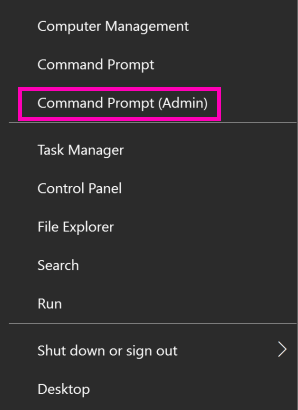
2. korak: V okno ukaznega poziva vnesite naslednje ukaze: sfc / scannow in pritisnite Enter tipko.
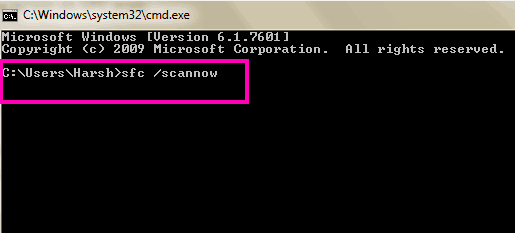
Skeniranje lahko traja nekaj časa, približno 15 minut ali več. Počakajte, da se konča in ne prekinjajte skeniranja. Ko je pregled končan, znova zaženite računalnik in preverite, ali težava ni odpravljena. V nasprotnem primeru poskusite zagnati naslednji pregled.
# 7 - Zaženite DISM Scan
DISM Scan ali Servisiranje in upravljanje uvajanja slik je še en način za skeniranje sistema Windows za morebitne težave in njihovo odpravo, če jih najdemo. To skeniranje lahko zaženete po skeniranju SFC, da popravite Napaka stanja napajanja gonilnika BSOD. Sledijo koraki:
Korak 1: Odprto Ukazni poziv v skrbniškem načinu. Za to pritisnite tipko Windows + X in v njegovem meniju izberite Ukazni poziv (skrbnik) možnost.
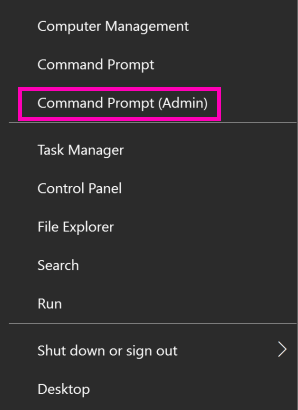
2. korak: V okno ukaznega poziva vnesite naslednji ukaz:
DISM.exe / Online / Cleanup-image /scanhealth
nato pritisnite Enter. Počakajte, da se pregled zaključi.

3. korak: Ko je pregled končan, vnesite naslednji naslednji ukaz: DISM.exe / Online / Cleanup-image / Restorehealth in pritisnite Enter.
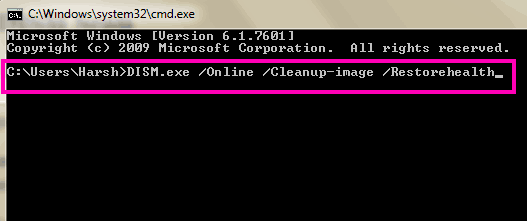
Ko je pregled končan, znova zaženite računalnik in preverite, ali je bila težava odpravljena ali ne. Če ne, poskusite naslednji korak.
# 8 - Onemogočite ali odstranite protivirusni program za odpravo napake zaradi napake v stanju napajanja gonilnika
Nekateri med vami bi se obotavljali pri tem koraku, če pa vam nobena od zgoraj omenjenih metod ne pomaga, bi vam to morda pomagalo. Obstajajo poročila o protivirusni programski opremi, ki povzroča to težavo. Z onemogočanjem protivirusnega programa je bila težava rešena za nekatere uporabnike. Najpogostejše ime, povezano s to težavo, je Avast. Torej, če uporabljate protivirusni program Avast, morate to metodo preizkusiti.
Če onemogočanje Antivirusa težave ne reši namesto vas, ga poskusite popolnoma odstraniti. Če deluje, poskusite z novim protivirusnim programom in preverite, ali to moti vaš računalnik, da povzroči napako napake stanja napajanja gonilnika.
Če onemogočanje ali odstranjevanje protivirusnega programa ne deluje, znova vklopite protivirusni program in nadaljujte z naslednjo metodo.
# 9 - Odpravite napako napake stanja napajanja gonilnika s posodobitvijo BIOS-a
Posodabljanje BIOS-a morda ni dolgočasno, vendar je zelo pomembno. Preden se odločite, da poskusite posodobiti BIOS, se prepričajte, da veste, kaj počnete. Prvi korak za posodobitev BIOS-a je ugotoviti trenutno različico BIOS-a in preveriti, ali je posodobljena različica vašega računalnika na voljo ali ne.
Preden nadaljujete s tem korakom, se prepričajte, da je prenosnik popolnoma napolnjen. Če uporabljate namizje, zagotovite, da je priključeno na neprekinjeno napajanje.
Spodaj so navedeni koraki za posodobitev BIOS-a v računalniku:
Korak 1: Kliknite na Začni v računalniku in vnesite Sistemska informacija v začetni iskalni vrstici, da jo odprete.
2. korak: V Sistemska informacija okno, ki se odpre, poiščite Različica BIOS-a v Povzetek sistema odsek.
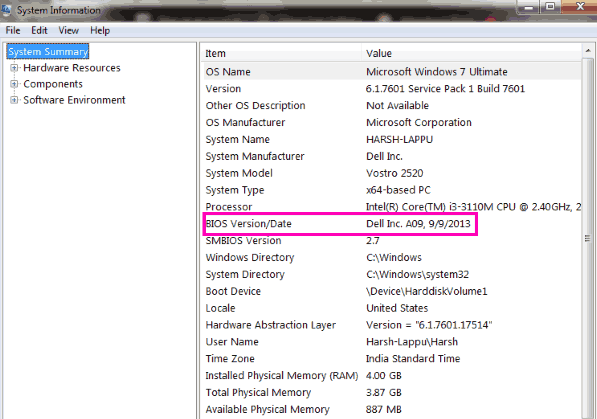
3. korak: Zdaj pojdite na spletno mesto proizvajalca računalnika in poiščite najnovejši BIOS, združljiv s številko modela vašega računalnika. Če je najnovejša različica BIOS-a podobna različici v vašem računalniku, preskočite ta korak in preverite naslednjo metodo. Če je na voljo novejši BIOS, ga prenesite. Po prenosu se prepričajte, da se ne izvaja nobena protivirusna programska oprema.
Ko je pripravljen, zaženite preneseno namestitveno datoteko BIOS-a. Pred posodobitvijo boste našli možnost varnostnega kopiranja trenutnega BIOS-a; to storite pred posodobitvijo BIOS-a. Ko končate, nadaljujte z namestitvijo BIOS-a.
Ko začnete z namestitvijo, počakajte, da se konča, saj lahko traja kar nekaj časa, da namestite BIOS.
To bi najverjetneje rešilo napako napake stanja napajanja gonilnika v operacijskem sistemu Windows 10. Če se ne, je metoda št. 9 vaša zadnja možnost.
# 10 - Naredite obnovitev sistema
Obnovitev sistema pomeni vrnitev sistema v stanje, ki je bilo v preteklosti. Za to boste morali v računalniku ustvariti točko za obnovitev sistema, ko nanjo ni vplivala napaka napake stanja napajanja gonilnika. Če ga nimate, morate ta korak v celoti preskočiti. In če to storite, so naslednji koraki, ki jih morate upoštevati:
Korak 1: Na namizju z desno miškino tipko kliknite Ta računalnik in kliknite Lastnosti v meniju z desnim klikom.
2. korak: V oknu, ki se odpre, kliknite Zaščita sistema možnost na levi plošči.
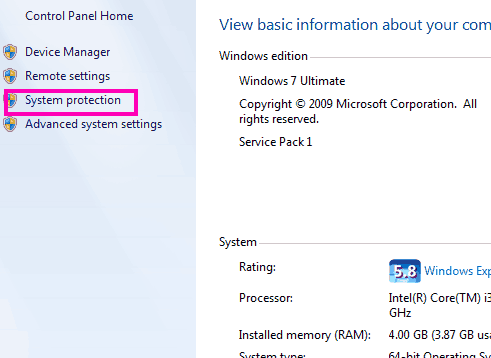
3. korak: Odpre se novo okno. Tam kliknite na Obnovitev sistema in izberite obnovitveno točko, na katero želite povrniti računalnik. Prepričajte se, da je datum, preden ste v operacijskem sistemu Windows 10 začeli prejemati napako napake stanja napajanja gonilnika. Zaženite obnovitev in počakajte, da se zgodi obnovitev sistema.

Opomba: Naredite a Obnovitev sistema bo po datumu obnovitvene točke izbrisal vse podatke, ki ste jih shranili v računalnik. Torej, pred obnovitvijo računalnika naredite varnostno kopijo pomembnih datotek na zunanjem pogonu.
Zaključne besede
V prvih nekaj korakih boste najverjetneje odpravili napako napake stanja napajanja gonilnika. Če pa računalnika niso odpravili sami in morate preizkusiti zadnjih nekaj, se prepričajte, da veste, kaj počnete. Še posebej v primeru metode 8 in 9. Po potrebi poiščite pomoč prijatelja, ki je dober v računalnikih. Če težave ne morete odpraviti, se lahko obrnete tudi na službo za pomoč proizvajalca osebnega računalnika.